迫不及待的想開始寫遊戲了嗎?
慢著,讓我們放慢腳步,先來瞭解一下Cocos2d專案結構與運作方式
首先讓我們打開Xcode開啟並建立Cocos2d iOS專案,看看Xcode左邊的導覽區域幾個重要目錄:
Classes目錄裡存放有AppDelegate, IntroScene, HelloWorldScene的幾個檔案
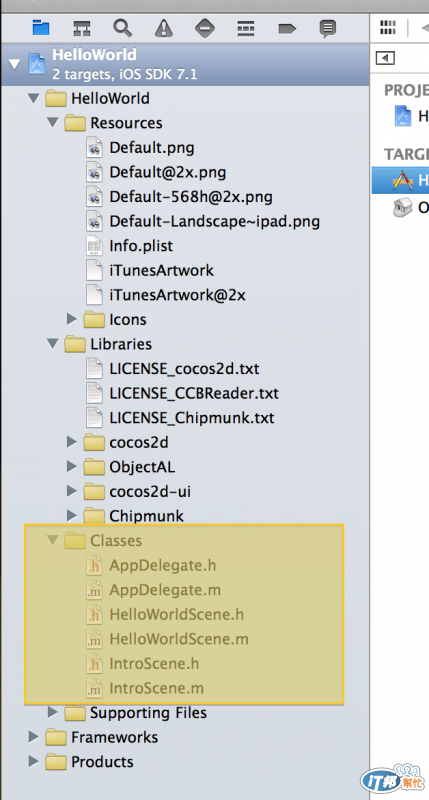
在解析Classes裡的程式之前,Cocos2d有幾個常用類別必需知道:
舉例如下圖:
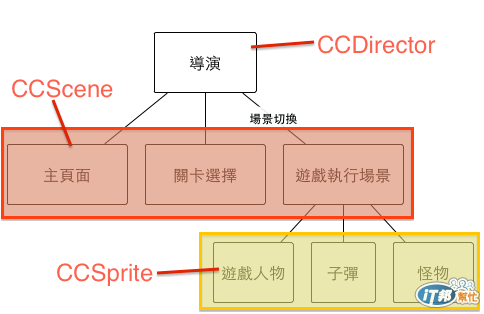
當有個初步瞭解之後,讓我們來看一下AppDelegate裡做哪一些事情
AppDelegate.m
程式進入點,當App運行後會執行這個方法
-(BOOL)application:(UIApplication *)application didFinishLaunchingWithOptions:(NSDictionary *)launchOptions
初始化Cocos2d的基本一些參數, CCSetupShowDebugStats為YES代表開啟左下角的FPS資訊
[self setupCocos2dWithOptions:@{ CCSetupShowDebugStats: @(YES) }];
透過這個方法告訴Cocos2d第一個該顯示什麼場景
-(CCScene *)startScene
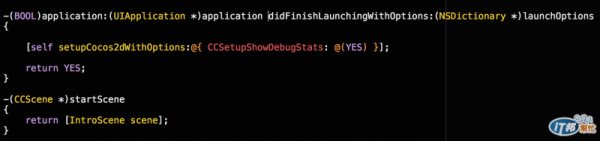
現在,對於Cocos2d的基本架構與運作原理有了一些概念,
假設弄不太懂上面AppDelegate那幾行程式再做什麼,也不用擔心,再接下來的文章中會有更詳細的說明,以及如何使用CCSprite(精靈)、CCScene(場景)、CCDirector(導演)、其他類別...
